реклама
 Вашият уеб браузър съхранява списък на наскоро посетени уебсайтове. Изчистването на този списък е лесно, но ще искате да блокирате браузъра си да запазва историята на първо място, ако установите, че го почиствате непрекъснато. Проблемите с поверителността не спират дотук - остарелите уеб браузъри позволяват на уебсайтовете да прослушват вашата история. И ако имате акаунт в Google, Google може да знае повече за вашата история на сърфиране, отколкото си мислите.
Вашият уеб браузър съхранява списък на наскоро посетени уебсайтове. Изчистването на този списък е лесно, но ще искате да блокирате браузъра си да запазва историята на първо място, ако установите, че го почиствате непрекъснато. Проблемите с поверителността не спират дотук - остарелите уеб браузъри позволяват на уебсайтовете да прослушват вашата история. И ако имате акаунт в Google, Google може да знае повече за вашата история на сърфиране, отколкото си мислите.
В зависимост от вашия браузър, можете да попречите на браузъра да съхранява изцяло лични данни или автоматично да го изчисти при излизане на браузъра. Всички браузъри съдържат и функции за частно сърфиране, които ви позволяват да разглеждате чувствителни уебсайтове, без да оставяте следа в локалната си система.
Актуализирайте браузъра си
По-старите версии на основните уеб браузъри са уязвими смъркане на историята на браузъра Знаеш ли какво знае за теб Интернет? Прочетете още . Уеб браузърите показват посетените линкове и невидимите връзки в различен цветен текст, така че сенчестият уебсайт или рекламната мрежа могат да зареждат връзки в скрита рамка и да проверяват цветовете им. По този начин уебсайтът може да определи дали сте посетили уебсайт. Този проблем е отстранен в текущите версии на основните уеб браузъри, но
стотици милиони хора използвайте по-стари уеб браузъри и все още са уязвими.Преглед на историята на браузъра
Всеки, който има достъп до вашия компютър, може да разглежда последните сайтове, които сте посетили. Тази опция лесно се намира в менюто на уеб браузъра, но бърз начин за отваряне на историята във всеки уеб браузър е чрез натискане на Ctrl-H.
По-долу екрана показва последните сайтове, които посетих в Internet Explorer. Ако имате множество браузъри, инсталирани на вашия компютър, всеки браузър има своя собствена история и собствени настройки за историята.

Internet Explorer
Internet ExplorerОпциите за история са разположени в него интернет настройки прозорец. Ако използвате по-стара версия на Internet Explorer, тази опция ще намерите под Инструменти меню вместо менюто на зъбно колело.

Под Общ щракнете върху „Настройки“В бутона„История на сърфиране”За достъп до настройките на историята.

В прозореца за настройки на историята задайте „Дни за запазване на страниците в историята"Опция до"0“.
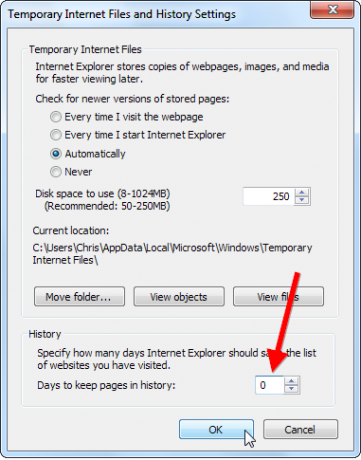
Internet Explorer всъщност ще запазва страниците за един ден, когато го зададете на 0, така че също така ще искате да активирате „Изтриване на историята на сърфиране при изход“ опция. Кликнете върху „Изтрий…“, За да персонализирате данните, които Internet Explorer изтрива, когато ги затворите.
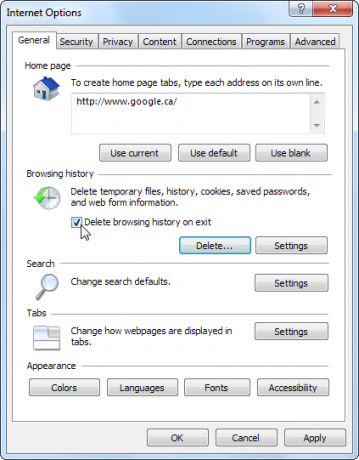
Mozilla Firefox
Firefox потребителите ще намерят опциите за история на Firefox в него Настроики прозорец. Ако не виждате бутон на Firefox, погледнете под Инструменти меню.

На поверителност панела, щракнете върху „Firefox ще"И изберете"Никога не си спомняйте историята. " Тази настройка може да е малко неудобна - тя автоматично изтрива и бисквитките, така че ще трябва да влизате отново в уебсайтове всеки път, когато рестартирате Firefox. Това обаче подобрява поверителността.

След като деактивирате историята, щракнете върху „изчисти цялата текуща история“Връзка в прозореца, за да изчистите съществуващата история.
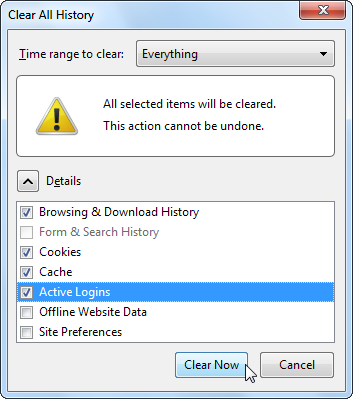
Google Chrome
За жалост, Google Chrome няма интегриран начин за деактивиране или автоматично изчистване на историята на браузъра му, въпреки че можете да използвате „Изчистване на всички данни за сърфиране”Бутон на история страница за бързо изчистване на историята ви.
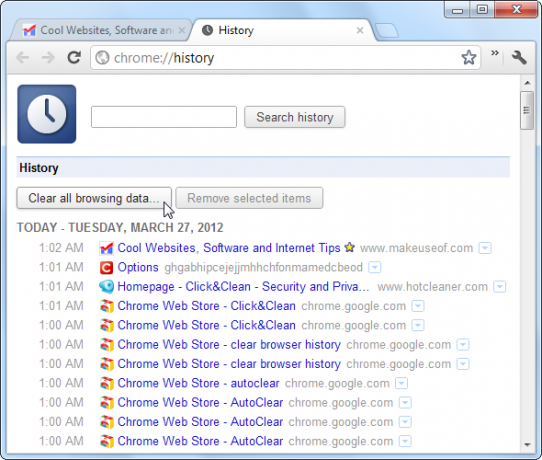
Най-високо оценените разширение Най-добрите разширения за ChromeСписък само с най-добрите разширения за Google Chrome, включително предложения от нашите читатели. Прочетете още това прави Кликнете & Clean. След като го инсталирате, щракнете върху C на лентата с инструменти и щракнете върху Настроики бутон.

От страницата с опции на разширението можете да го настроите да изтрива винаги историята на вашите сърфиране и други лични данни, когато затворите Chrome.
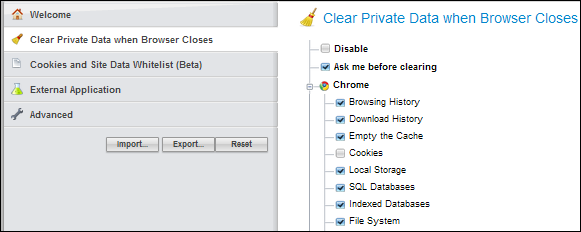
Можете също да опитате правене на вашия хронологичен файл само за четене Как да преглеждате частно в Chrome, без да излизате напълно инкогнитоАз съм потребител на Google Chrome и една от характеристиките, която най-много ми харесва при Chrome е неговият режим „инкогнито“. Когато сте в режим инкогнито, уеб страниците, които отваряте и файловете, които изтегляте, няма да бъдат записани в ... Прочетете още , които покрихме в миналото, но това е малко по-сложно.
Apple Safari
на Apple Уеб браузър Safari Три полезни трика за стартиране на Safari, с които може да не сте запознатиЕдно от популярните имена в света на браузърите е Safari. Това е браузърът по подразбиране за Mac, така че е логично само Safari да се използва широко в общността на Mac. Но дори и в Windows ... Прочетете още е като Chrome - той също не може автоматично да изчисти собствената си история. За съжаление няма разширение 5 По-мощно полезни разширения за сафари, които трябва да опитатеПреди почти две години Apple най-накрая създаде начин за разработчиците да създадат разширения за своя бърз и лесен за използване уеб браузър Safari. Можете да получите достъп до наличните разширения, като кликнете върху галерията с разширения на Safari ... Прочетете още за да помогне на Safari. За щастие, можете да имате само Safari да съхранява елементи от историята за един ден. За целта отворете Safari Предпочитания прозорец.
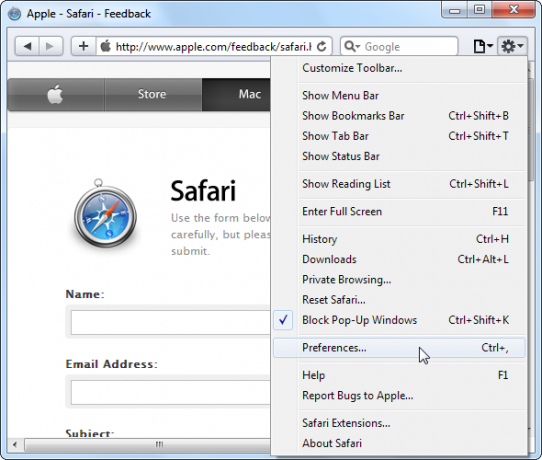
На Общ панел, задайте Safari автоматично да премахва елементи от историята след един ден
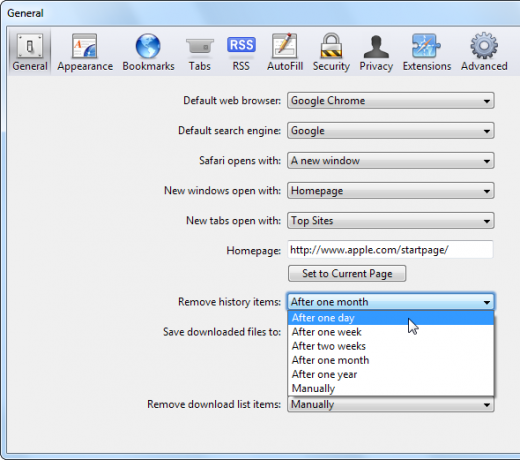
Можете също така да премахнете историята на Safari веднага, като изберете Нулиране опция в менюто.
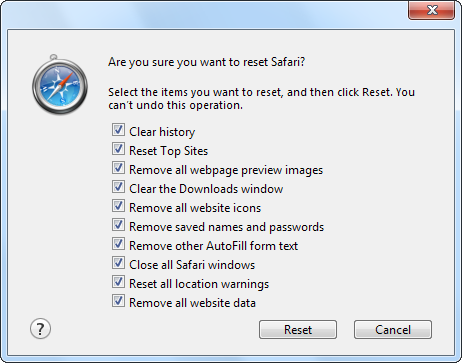
опера
опера Пет неустоими причини, защо трябва да вземете Opera 11 за сериозен завъртанеВ интерес на истината, Opera 11 е абсолютно невероятен браузър. Ако вземете Opera като „вторичен“ браузър и го използвате само от време на време, може просто да се влюбите в него. Ето няколко... Прочетете още потребителите ще намерят опции за историята на браузъра в Предпочитания прозорец, разположен в Настройки подменю.

Щракнете върху напреднал в раздела Предпочитания прозореца и изберете история раздел, за да видите опциите за история на Opera. Нагласи адреси поле до 0 и Opera няма да помни нито един уебсайт, който посещавате.

Google Web History
Ако имате профил в Google, Функцията на Google за уеб история Как да изтриете последните търсения, без случайно да оставите следа Прочетете още може да запазвате търсенията, които извършвате, и сайтовете, които посещавате, от страницата за търсене на Google. Да проверя, отворете страницата на уеб историята на Google и влезте с идентификационните данни на профила си в Google, ако вече не сте влезли.
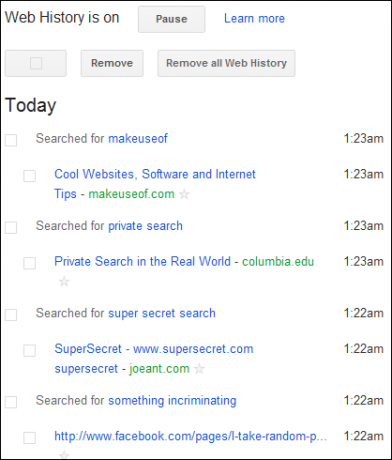
Щракнете върху „Премахване на цялата уеб история“ бутон за изчистване на вашата уеб история и деактивиране на събирането на бъдеща уеб история.

Поверително сърфиране
Можете също да използвате Поверително сърфиране 4 Използва за сърфиране в режим на поверителност (това не е порно) Прочетете още , режим „инкогнито“ или функция за сърфиране InPrivate във вашия уеб браузър, за да сърфирате в мрежата, без да оставяте следа във вашата локална система. Това е особено полезно за Safari, който не може автоматично да изчисти историята при излизане. Ще намерите тези опции в менюто на браузъра си.

Постоянно изчиствате ли историята и личните данни на браузъра си или не ви интересува кой го вижда? Оставете коментар и ни уведомете.
Кредит за изображение: Лупа Търсене в интернет чрез Shutterstock
Крис Хофман е технологичен блогър и всеобщ технологичен наркоман, живеещ в Юджийн, Орегон.


